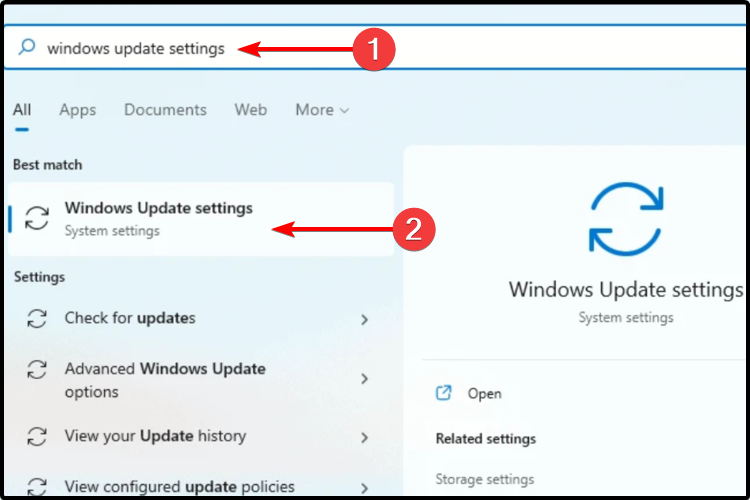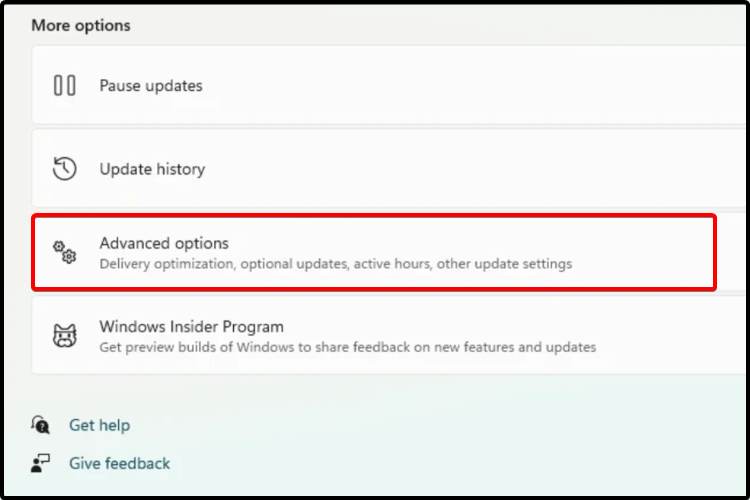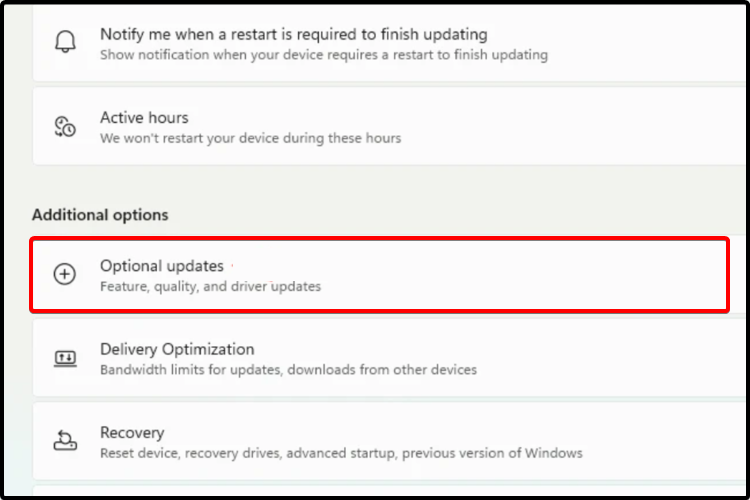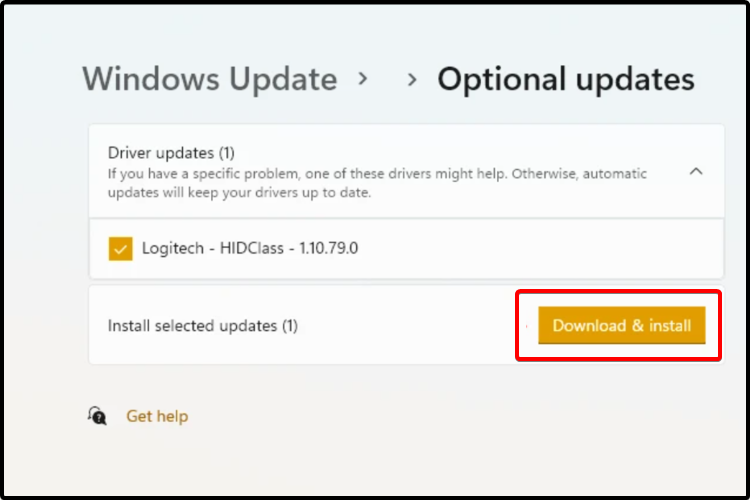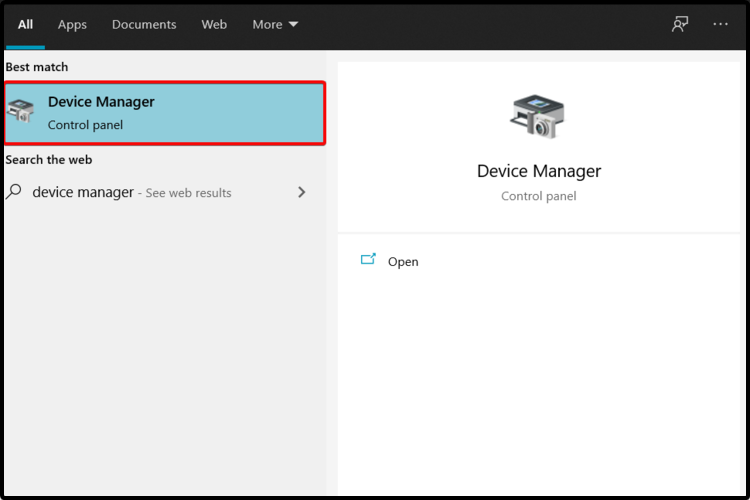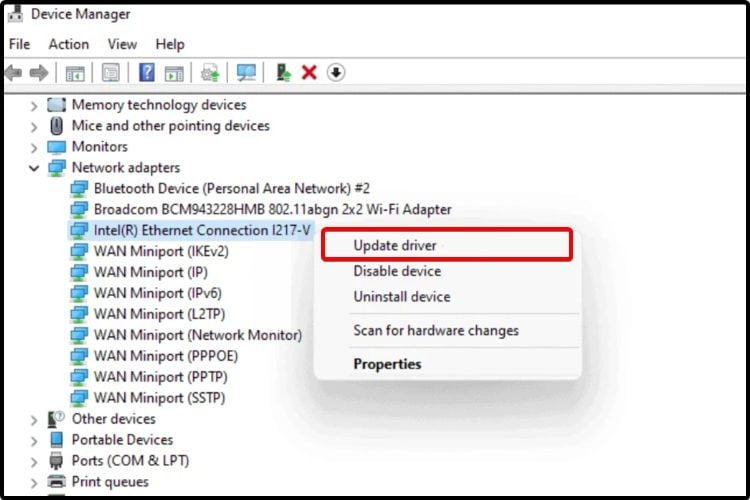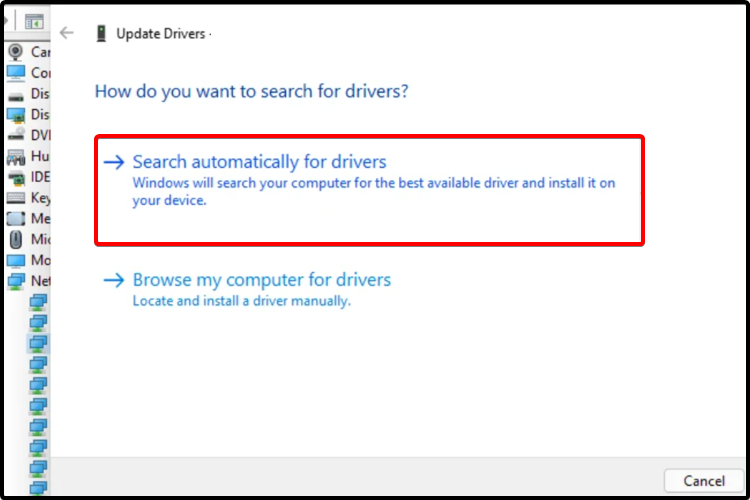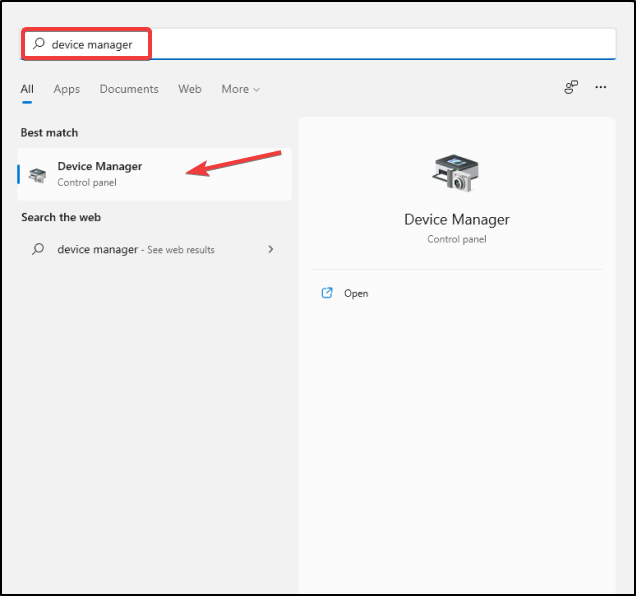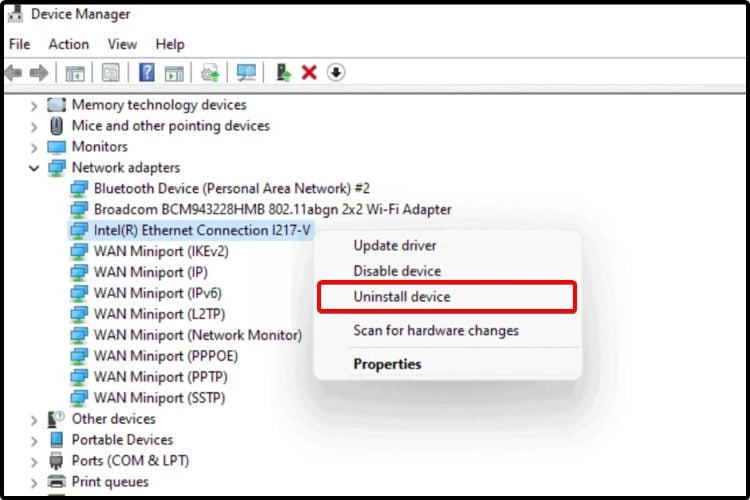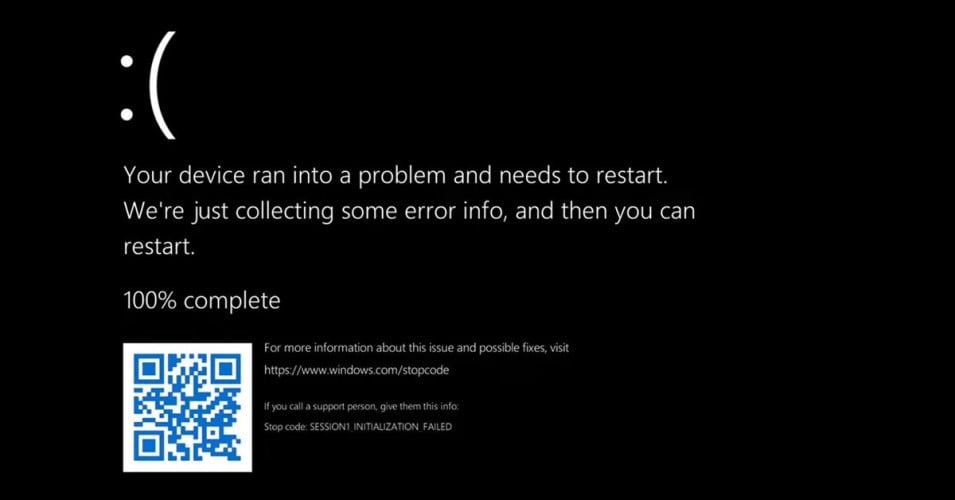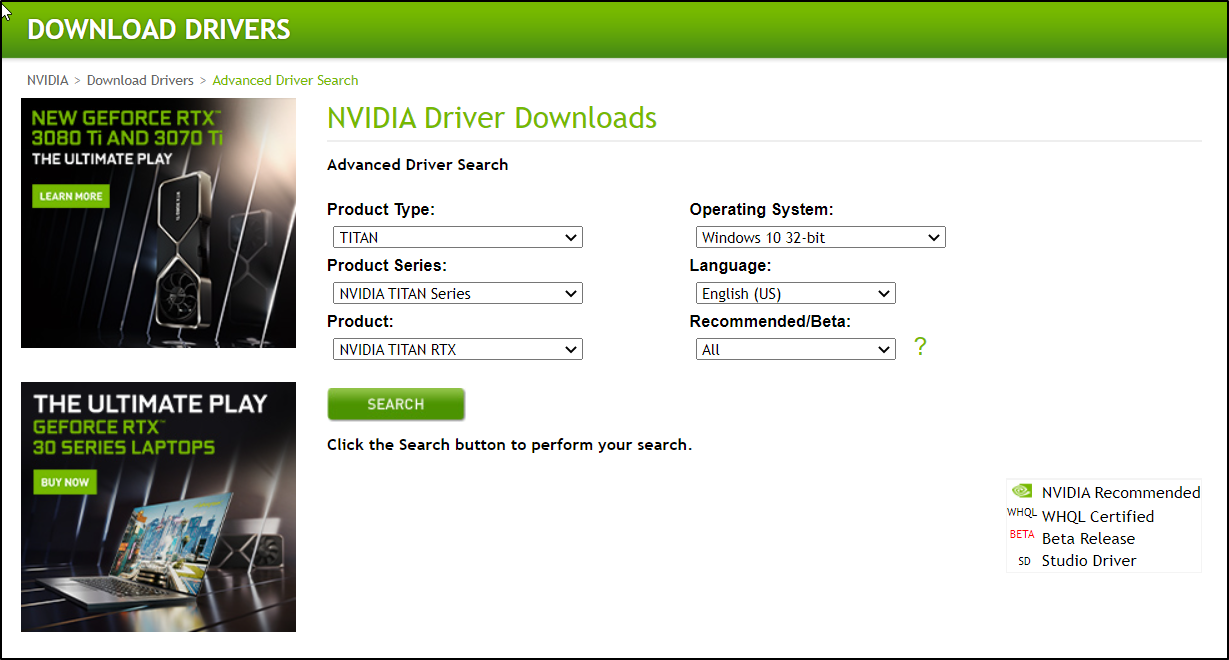Como atualizar drivers no Windows 11 [5 maneiras]
6 min. read
Updated on
Key notes
- Atualizar seus drivers no Windows 11 é um processo indispensável que pode ser realizado de forma semelhante à versão anterior do sistema operacional.
- Recomendamos primeiro usar o menu Configurações para atualizações gerais e de driver.
- O Gerenciador de Dispositivos certamente ajudará você a manter seus drivers atualizados no Windows 11.
- Se você precisar atualizar os componentes de software, reinstalá-los geralmente faz a diferença.

Os drivers sempre foram alguns dos componentes de software mais importantes que permitem que seu PC funcione em condições ideais.
Assim, considere que mantê-los atualizados é um processo obrigatório, que deve ser feito constantemente. Quaisquer problemas relacionados podem causar muitos danos ao seu computador.
O sistema operacional recém-lançado requer atualizações frequentes, assim como seus antecessores. Você deve saber que as opções para fazer isso são semelhantes às aplicadas ao sistema operacional anterior.
E como a ferramenta de atualização de driver do Windows 11 está causando uma verdadeira dor de cabeça aos usuários, parece que talvez seja necessário desabilitar a atualização de driver do Windows 11 para evitar o downgrade de sua GPU.
Depois de fazer algumas pesquisas, estamos aqui para apresentar quatro métodos para atualizar facilmente seus drivers no Windows 11.
Atualizar os drivers é uma boa ideia?
Os drivers são necessários para executar vários softwares. Eles geralmente resolvem problemas de compatibilidade entre hardware e software. Portanto, eles são necessários ao instalar um novo dispositivo de hardware em seu computador para que ele seja reconhecido pelo sistema.
Além disso, os rios atualizados oferecem um aumento incrível de velocidade e permitem que você obtenha a versão de firmware mais recente, contendo os recursos mais recentes e várias correções de bugs.
Dito isto, atualizar os drivers não deve ser uma opção. Em vez disso, você pode considerá-la uma tarefa indispensável para o bom funcionamento do sistema.
Como faço para atualizar drivers no Windows 11?
1. Através do Windows Update
1. u003cspanu003eClick the u003c/spanu003eu003cstrongu003eStartu003c/strongu003eu003cspanu003e button and then select u003c/spanu003eu003cemu003eSettingsu003c/emu003eu003cspanu003e.u003c/spanu003e
2. Go tou003cspanu003e u003c/spanu003eu003cstrongu003eUpdate u0026amp; Securityu003c/strongu003e.
3. u003cspanu003eClick on u003c/spanu003eu003cstrongu003eWindows Updateu003c/strongu003eu003cspanu003e.u003c/spanu003e
4. u003cspanu003ePress on the u003c/spanu003eu003cstrongu003eCheck for updatesu003c/strongu003eu003cspanu003e button.u003c/spanu003e
5. Wait for Windows Update to complete the search. If it finds newer driver updates, it will prompt you to download and install them.
Your system will regularly check for new updates related to Windows, so you will most likely receive a notification about it sooner or later.rnrnIf you wish to speed up the process, you can actually manually check for updates by going to the Windows Update menu. If it finds any new updates, you will be prompted to download and install them on your PC.
2. Atualize seus drivers do Windows 11 automaticamente
Existe um método alternativo e mais conveniente para atualizar drivers automaticamente em seu PC com Windows 11, sem qualquer esforço.
Com um software de atualização de driver dedicado, você pode gerenciar todos os seus drivers simplesmente selecionando os desatualizados individualmente ou todos de uma vez. Mais ainda, você pode reparar automaticamente drivers quebrados ou encontrar drivers ausentes rapidamente.
Além disso, você pode instalar e usar o Outbyte Driver Updater sem se preocupar com a segurança, pois esta solução é certamente segura e irá realmente melhorar o desempenho do seu PC.
⇒ Obtenha o atualizador de driver Outbyte
3. Via Configurações
- Pressione a tecla Windows , digite Configurações do Windows Update e clique nela.
- Selecione Opções avançadas .
- Clique em Atualizações opcionais .
- Na lista mostrada de drivers disponíveis, marque o driver que deseja instalar.
- Clique em Baixar e instalar .
Nem toda atualização é obrigatória. Alguns podem ainda estar em fase de testes públicos ou não são importantes para o sistema.
Se desejar atualizá-los, você precisa seguir nosso método e instalar manualmente as atualizações no dispositivo por meio da seção Atualizações opcionais .
4. Use o Gerenciador de Dispositivos
- Pressione a tecla Windows + S e digite Gerenciador de Dispositivos .
- Abra o Gerenciador de Dispositivos .
- Expanda a seção relacionada ao driver que você deseja atualizar.
- Clique com o botão direito no driver necessário e clique em Atualizar driver .
- Selecione Pesquisar drivers automaticamente .
Se o seu sistema operacional não conseguir encontrar um novo driver, você deve visitar o site do fabricante.
Lá você terá o driver mais recente disponível juntamente com todas as alterações que ele traz. Além disso, você encontrará algumas instruções úteis e detalhadas sobre o processo de atualização.
5. Reinstale os drivers do Gerenciador de Dispositivos
- Pressione a tecla Windows + S e digite Gerenciador de Dispositivos .
- Abra o Gerenciador de Dispositivos .
- Expanda a seção relacionada ao driver que você deseja atualizar.
- Clique com o botão direito no driver necessário e clique em Desinstalar dispositivo .
- Reinicie o seu PC.
- Depois disso, o Windows deve reinstalar a versão mais recente do driver.
Para encontrar os melhores drivers para o seu computador, você também deve dar uma olhada no Centro de download de drivers da Microsoft .
É ruim ter drivers desatualizados?
Como os drivers ajudam a placa-mãe a reconhecer outros dispositivos e a se conectar adequadamente a eles, a atualização é necessária para manter o sistema livre de erros de compatibilidade.
Além disso, os drivers geralmente incluem mais do que correções e melhorias de compatibilidade. Os desenvolvedores também incluem novos recursos.
Por exemplo, se você estiver usando um telefone Android compatível com NFC, mas sua versão do Android não for compatível, você não poderá usá-lo até atualizar.
O mesmo vale para um driver desatualizado. Por que você perderia novas adições de software quando, em vez disso, poderia acompanhá-las?
Se o Windows não conseguir baixar os drivers, isso pode causar muitos problemas no seu PC e é melhor você tomar medidas imediatas.
A pior coisa que pode acontecer quando você usa drivers desatualizados é um BSoD. Obter uma tela azul ao fazer algo importante pode significar a perda de dados cruciais não salvos.
Nesse caso, verifique nossa lista que inclui o melhor software de reparo de BSoD.
Qual versão do driver devo escolher?
Se você decidiu acessar o site do fabricante e escolher manualmente um driver na lista de drivers disponíveis, sugerimos escolher a versão mais recente.
Às vezes, os desenvolvedores lançam compilações WIP ao público para testes, a fim de eliminar quaisquer problemas que contornem os testes internos.
Não recomendamos instalá-los, pois ainda são um trabalho em andamento e podem trazer mais problemas do que conseguem resolver.
Geralmente, apenas drivers de download são lançados por grandes empresas que podem investir recursos no desenvolvimento de drivers estáveis tão cedo.
Escrevemos um extenso artigo dedicado à compatibilidade de drivers do Windows 11 se você quiser saber mais.
Quando devo atualizar meus drivers do Windows 11?
Como regra geral, você deve manter seu PC e seus componentes sempre atualizados. Atualizações regulares de driver também trazem medidas de segurança e devem ajudá-lo a evitar quaisquer problemas.
O Windows verifica automaticamente seu dispositivo em busca de novas atualizações de software. Isso acontece com frequência para garantir que você não perca nenhuma atualização de segurança.
Como você pode ver, os métodos para recondicionar seus drivers são os mesmos usados para atualizar drivers no Windows 10. Os apresentados acima são os mais fáceis de atualizar drivers no Windows 11.
Para uma perspectiva completa sobre o sistema operacional mais recente, recomendamos fortemente verificar uma análise detalhada da versão do Windows 11.
Se você tiver alguma outra dúvida adicional, deixe um comentário na seção abaixo.